Приступаем к построению диаграммы с графиками заданных функций.
Работа 3.1.
Построение графиков 2-х функций одной переменной.
Задание. Построить графики функций (1)
y1 = sin(x) и
y2= arccos(x) (1)
для x = 0, 0.1, 0.2, 0.3, … 0.9, 1.0 (рис. 1)
Порядок выполнения задания.
1. Переименуем ярлычок листа, на котором будем создавать таблицы и графики, для чего щелкаем правой клавишей мышки на ярлычке листа и, пользуясь контекстным меню, выполняем:
Переименовать: Лаб3.1, Enter.
Приступаем к построению расчетной таблицы 1.
2.1. Выделяем интервал клеток b4:d4.
2.2. В клетках b4:d4 создаем шапку таблицы с названием столбцов таблицы sin(x) и acos(x),соответственно.
2.3.Выделяем клетки b5:b15 и, пользуясь контекстным меню правой клавиши мышки, настраиваем форматы:
Формат ячеек, Числовой, Число десятичных знаков: 1, Ok.
2.4. В клетки b5:b15вводим заданные значения аргумента x. Для выполнения этой процедуры используем приём заполнения последовательного ряда клеток членами арифметической прогрессии -вводим в клетку b5 значение 0, затем выделяем интервал b5:b15 и выполняем команду:
Главная, Заполнить,Прогрессия, Расположение: по столбцам, Тип: арифметическая: Шаг: 0,1, Ok.
2.5.В клетку c5 вводим формулу =sin(b5), затем выделяем интервал с5:c15 и выполняем команду:
Главная, Заполнить, Вниз.
Примечание:В дальнейшем подобную операцию заполнения можно выполнять более просто:
2.5. Вводим в клетку c5 формулу =sin(b5), выделяем клетку с5, устанавливаем указатель мышки на маркере заполнения (знак + в правом нижнем уголке клетки с5) и протаскиваем маркер до конца интервала с15, заполняя тем самым клетки с6:с15 формулами =sin(b6), =sin(b7), и т.д.
2.6. Вводим в клетку d5 формулу =acos(b5)и, воспользовавшись приёмом, описанным ранее, заполняем этой формулой клетки d6:d15.
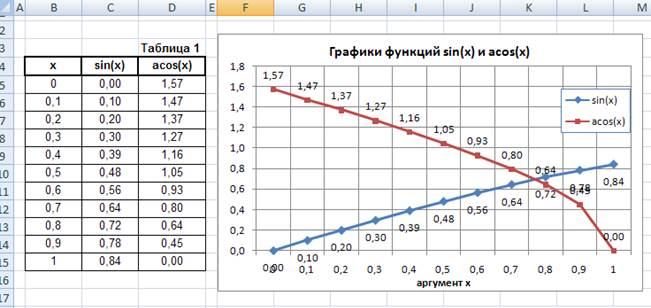 Рис. 1. Построение графиков 2-х функций одной переменной
Рис. 1. Построение графиков 2-х функций одной переменной
2.7. Завершаем оформление расчетной таблицы, записав в клетку d3 текст Таблица 1.
Приступаем к построению диаграммы с графиками заданных функций.
3.1. Выделяем мышкой интервал клеток с4:d15 и, воспользовавшись мастером построения диаграмм, строим графики заданных функций:
Вставка,Диаграммы: График: График с маркерами, Макет, Подписи:Название диаграммы, Над диаграммой.
Вводим название диаграммы: Графики функций sin(x), acos(x).Используя пункты контекстного меню правой клавиши мышки (или пункты основного меню) подстраиваем нужный вид текста названия диаграммы (рис. 1).
Продолжая редактирование элементов диаграммы, выполняем: Макет,Название осей: Название основной горизонтальной оси: Название под осью: аргумент x. Далее: Макет, Легенда, Добавить легенду справа.
По умолчанию MS Excel проставил на горизонтальной оси порядковые номера точек узлов графика. Их необходимо сменить на соответствующие этим номерам значения переменной x. Для этого выделяем на диаграмме (рис.1) область построения графиков и, используя контекстное меню правой клавиши мышки, выполняем настройки:
Выбрать данные, Подписи горизонтальной оси, Изменить, Подписи оси,Диапазон подписей оси: b6:b15. (примечание: указанный интервал клеток можно напечатать в поле ввода, но операция будет выполняться более профессионально, если выделить интервал b6:b15 в таблице 1 мышкой).
Продолжая оформление диаграммы, нанесем на диаграмму сетку осей значений абцисс и ординат:
